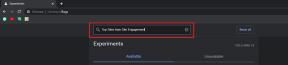Skype مقابل Discord: مقارنة متعمقة لتطبيقات الدردشة الصوتية والنصية
منوعات / / November 29, 2021
Skype و Discord هما تطبيقان متشابهان يسمحان للمستخدمين بالاتصال عبر VoIP والدردشة والمكالمات الصوتية ومكالمات الفيديو والاجتماعات الجماعية. على الرغم من تداخل معظم ميزاتهما ، إلا أن هناك اختلافات كبيرة بين كلا التطبيقين.

الكثير من ينتقل المستخدمون من Skype إلى Discord مؤخرا. على الرغم من أن Discord مصمم لمجتمعات ألعاب الفيديو ، فقد وجدت فئات أخرى من المستخدمين مساحة جديدة للاستراحة. من تجار الأسهم والعملات المشفرة إلى صانعي الأفلام ، يمكنك أن تجد تقريبًا أي مجتمع مشهور ومتخصص على Discord.
تنزيل Discord
يستخدم الأشخاص في جميع أنحاء العالم Skype لفترة طويلة للتواصل مع أفراد عائلاتهم والعاملين في المكاتب ، ومشاركة الملفات ، والبقاء على اتصال. كما يضم Skype أكبر قاعدة مستخدمين تضم أكثر من 300 مليون مستخدم.
تحميل سكايب
كلا من Discord و Skype مجانيان ويمكن الوصول إليهما بسهولة ويمكن استخدامهما للتواصل مع الأقران. دعونا نلقي نظرة على كيفية اختلاف Skype عن Discord وما يجب أن يقدمه هذان التطبيقان الفرديان لمستخدميهما.
1. نقل الملفات: النوع والحجم
عندما تقوم بنقل الملفات إلى خادم Discord ، ستكتشف حد 8 ميجابايت في الحساب المجاني و 50 ميجابايت لمستخدمي Nitro. سيكلفك حساب Nitro 4.99 دولارات شهريًا. يحصل مستخدمو Nitro على بعض الميزات الممتعة الإضافية مثل القدرة على استخدام GIF كصورة رمزية واستخدام الرموز التعبيرية المخصصة وكذلك المتحركة.


سيتيح لك Skype تحميل ملفات يصل حجمها إلى 300 ميجا بايت وهي سخية مقارنة بـ Discord. لإرسال ملفات كبيرة ، توصي Microsoft باستخدام OneDrive. لن يسمح لك Discord بالاتصال مباشرة بمنصة التخزين السحابية. قد تضطر إلى إنشاء روبوت يمكنه القيام بنصف الأشياء للتعامل مع التخزين السحابي.
يدعم كل من Skype و Discord جميع أنواع الملفات. ومع ذلك ، سيسمح لك Skype أيضًا بمشاركة مقاطع فيديو YouTube وصور GIF من GIPHY وعمليات البحث من Bing والملصقات من MojiLaLa من داخل التطبيق.
2. مشاركة الشاشة
يرغب الأشخاص من جميع مناحي الحياة في مشاركة شاشتهم أثناء إجراء مكالمة فيديو لأسباب مختلفة مثل استكشاف مشكلات الكمبيوتر وإصلاحها والألعاب وما إلى ذلك.
على جهاز الكمبيوتر الخاص بك ، قم بتشغيل Discord. حدد المستخدم أو مجموعة المستخدمين الذين تريد مشاركة شاشتك معهم. انقر فوق رمز الفيديو لبدء مكالمة فيديو. لا يمكنك مشاركة الشاشات في مكالمة صوتية.

انقر الآن على أيقونة تشغيل مشاركة الشاشة التي تبدو كشاشة بها سهم.

يسمح لك Discord باختيار ما إذا كنت تريد مشاركة الشاشة بأكملها أو مجرد نافذة معينة. لمشاركة شاشة معينة ، انقر فوق نافذة التطبيق واختر الشاشة التي تريد مشاركتها.

يتيح لك Skype مشاركة الشاشات على المكالمات الصوتية ومكالمات الفيديو. ما عليك سوى بدء مكالمة باستخدام رمز الفيديو والنقر فوق زر الشاشة المزدوجة لتحديد خيار مشاركة الشاشة. يمكنك أيضًا التقاط لقطة شاشة. ومع ذلك ، هناك الكثير من التطبيقات لالتقاط لقطات شاشة على جميع أنظمة التشغيل.

تعمل مشاركة الشاشة لكل من Skype و Discord على أجهزة سطح المكتب فقط ، ولم يأتِ دعم الهاتف المحمول بعد.
3. مسجل مكالمات
في وقت كتابة هذا الدليل ، لم يكن هناك خيار مضمن لتسجيل مكالمات الصوت أو الفيديو على Discord. بعد سنوات من الشكوى ، أضافت Microsoft أخيرًا خيار تسجيل المكالمات في Skype الذي يعمل بشكل جيد. ما عليك سوى بدء مكالمة فيديو أو صوتية والنقر على أيقونة "+" للكشف عن خيار التسجيل. هذا يعمل على الهاتف المحمول أيضًا.

إذا كنت ترغب في تسجيل مكالمات الصوت / الفيديو على Discord ، فيمكنك ذلك استخدم OBS وهو برنامج مفتوح المصدر ومجاني لشاشات البث والتسجيل. سوف يعمل فقط على سطح المكتب. بالنسبة للهواتف الذكية ، يمكنك ذلك استخدام تطبيق مسجل الشاشة.
4. مكالمات جماعية
باستخدام Skype ، يمكنك إجراء مكالمة فيديو جماعية لما يصل إلى 25 عضوًا بينما يدعم Discord فقط إجراء مكالمات جماعية لما يصل إلى 10 أعضاء. اختلاف بسيط ولكنه ملحوظ لبعض المستخدمين.
5. ميزات غير شائعة
نظرًا لأن Discord يهدف بشكل رئيسي إلى مجتمعات الألعاب ، فهناك ميزة خادم فريدة. في كل مرة تبدأ فيها مكالمة ، يتم تخصيص خادم لك. يمكن للمستخدمين الآخرين الانضمام إلى هذا الخادم ، مما يعني الاتصال ، دون الحاجة إلى مغادرة لعبتك في أي وقت. بهذه الطريقة ، يمكنهم رؤية مهاراتك في اللعب في الوقت الفعلي. لا حاجة لدعوة. وهذا ما يسمى المكالمة المنسدلة. أيضًا ، يمكنك الدردشة مع أي شخص دون أن تكون صديقًا له داخل الخادم.
يمكنك استخدام Skype للاتصال بأرقام الهواتف المحمولة أو الأرضية باستخدام أرصدة يمكنك شراؤها عبر الإنترنت. يسمح Discord فقط بإجراء مكالمات من تطبيق إلى تطبيق.
باستخدام Discord ، يمكنك بسهولة العثور على الأصدقاء والتواصل معهم على Facebook و Skype و Twitch و Steam والمزيد. مما يجعل التواصل مع الأصدقاء أسهل بكثير. يمكنك أيضًا مشاهدة الموسيقى التي يستمع إليها صديقك على Spotify. يتكامل Skype فقط مع Facebook.

يوفر Discord طريقة سهلة وبديهية لدعوة الأعضاء إلى مجموعتك المستضافة على خادم. ما عليك سوى النقر فوق اسم المجموعة وتحديد Invite People لإنشاء ارتباط فريد قابل للمشاركة. يمكنك تعيين هذا الرابط بحيث تنتهي صلاحيته في يوم واحد أو أبدًا ويمكن مشاركته بشكل عام في أي مكان.

من ناحية أخرى ، يعد Skype بديلاً ممتازًا إذا كنت تبحث عن تطبيق أعمال يمكنه التعامل مع اجتماعات مع ما يصل إلى 250 شخصًا ، يتكامل مع مجموعة تطبيقات Office مثل Docs و Excel Sheets و Powerpoint واستطلاعات الرأي ولوح المعلومات وأخيراً ، انقر فوق دعوة عناوين URL مثل الخلاف. Skype Business هو جزء من Office 365 Suite يبدأ بسعر 8.99 دولارًا.

مواكبة لروح اللعب ، تقدم Discord a مجموعة من الروبوتات يمكنك تنشيطها واستخدامها للقيام بالعديد من الأشياء - بعض المرح وبعض الغباء. هناك روبوتات لإنشاء الميمات مثل Doot Memer ، ولعب ألعاب مثل BoxBot و Pokecord ، وتشغيل الموسيقى أثناء استضافة حفلات مثل Pancake.
يوفر Skype أيضًا برامج روبوت يمكنك العثور عليها باستخدام وظيفة البحث. هناك ألعاب وروبوتات موسيقية للاختيار من بينها ولكنها محدودة عند مقارنتها بـ Discord.

بينما لم ألاحظ أي فرق كبير ، لاحظ المستخدمون عبر الويب في المنتديات والمدونات ذكرت أن Discord تستهلك موارد أقل بكثير (تصل إلى 30٪) من حيث ذاكرة الوصول العشوائي ووحدة المعالجة المركزية عند مقارنتها بـ سكايب. وسوف تتيح لك أن تكون للقاضي.
أخيرًا ، ديسكورد تعال تحت الرادار لتتبع بيانات المستخدم ونشاطه ، وسياسة الخصوصية الخاصة بهم ليست معروفة بأنها الأكثر ودية. إذا كانت البيانات هي مصدر قلقك ، فأنت في وضع أفضل مع Microsoft.
سكايب مقابل. الخلاف
اسمحوا لي أن أساعدك في اتخاذ القرار. إذا كنت تبحث عن أداة أعمال ، أو تحتاج إلى الاتصال بالخطوط الأرضية أو إجراء مكالمات دولية ، أو تحتاج إلى مجموعة تطبيقات أعمال ، فيجب عليك استخدام Skype.
إذا كنت لاعبًا أو تتطلع إلى الاستمتاع ببعض الأصدقاء ، فاتبع بعض الموضوعات القريبة من قلبك وشارك فيها ، ثم قم بتنزيل Discord واستخدمه.
المتابعة التالية: هل تريد معرفة البديل الأفضل بين FaceTime و Skype لنظام التشغيل iOS؟ انقر على الرابط أدناه لمعرفة المزيد.